Tabela - Cargo
Contém as nomenclaturas dos cargos para qualificação das funções do corpo administrativo e acadêmico da Instituição. Acessível pelo menu Tabela > Institucionais > Cargo, do Sagres Acadêmico 3 Web, através do perfil do Secretário. A inclusão de informações nesta tabela é pré-requisito para o cadastramento de Docentes e Técnicos, quando estes ocupam alguma posição como Autoridade.
Interface da Tabela Cargos
Na interface apresentada temos 3 botões que permitem executar algumas ações:
Botões da interface
Acionando o botão Novo, o sistema permitirá a inclusão de um novo Cargo. O botão Remover permitirá que o usuário remova da interface um ou mais cargos já cadastrados. E finalmente, o botão Restaurar, permite a recuperação das informações marcadas para remoção, removidas da interface (botão Remover), mas antes do usuário atualizar as informações no sistema (botão Salvar).
Inclusão de Cargo
Após o acionamento do botão Novo, o sistema apresentará a lista dos cargos já cadastrados com uma nova linha no final, onde o usuário deverá informar o novo cargo (campo Descrição), o Tipo de Carga Horária e Carga Horária Total ou Percentual de Carga Horária. Além disso, é possível definir se usuários com o cargo terão acesso ao PIT.
- Tipos de Carga Horária: O campo é de preenchimento obrigatório na inclusão de um novo cargo. A opção selecionada deverá corresponder ao tipo de regime de carga horária do cargo em questão. São os tipos:
- Carga horária Total: Refere-se ao regime de carga horária completa. Quando selecionada, será habilitado o campo "Carga horária Total" para preenchimento com o valor total de horas do regime.
Carga Horária Total
- Percentual de Carga Horária do Regime: Trata-se do regime de carga horária parcial. Quando selecionada, será habilitado o campo de "Percentual da Carga Horária do Regime" para preenchimento com o valor percentual (%) da carga horária total correspondente ao regime.
Percentual de Carga Horário do Regime
Nota:
Os Tipos de Carga Horária são definidos através do banco de dados do sistema, portanto só poderão ser alterados com suporte da TecnoTRENDS ou do suporte de informática da Instituição.
O preenchimento dos campos Carga Horária Total ou Percentual de Carga Horária do Regime, de acordo com o tipo selecionado, será obrigatório para finalização do cadastro. Caso o valor não seja inserido, será exibida a seguinte mensagem:
Mensagem - Valor Inválido
Ao final, o usuário deverá clicar sobre o botão Salvar, para que a aplicação registre no sistema o novo cargo. Se não ocorrerem erros, o sistema apresentará a mensagem "O registro foi atualizado com sucesso".
Alteração de Cargo
Para a edição um ou mais cargos, o usuário deverá alterar as informações das linhas com os cargos a serem correspondentes, e acionar o botão Salvar, para que a aplicação registre no sistema as mudanças realizadas. Se não ocorrerem erros, o sistema apresentará a mensagem "O registro foi atualizado com sucesso".
Exclusão de Cargo/Restauração das informações
Para excluir um ou mais cargos, o usuário deverá marcar as caixas de seleção na tabela, destacada a imagem abaixo, dos cargos a serem excluídos, ou se quiser excluir todos os cargos que estão exibidos na tela no momento, deverá marcar a primeira posição do cabeçalho Descrição, para que o sistema selecione todos os cargos cadastrados, e em seguida acionar o botão Remover, para que a aplicação remova da interface os cargos indicados. Conforme imagem abaixo.
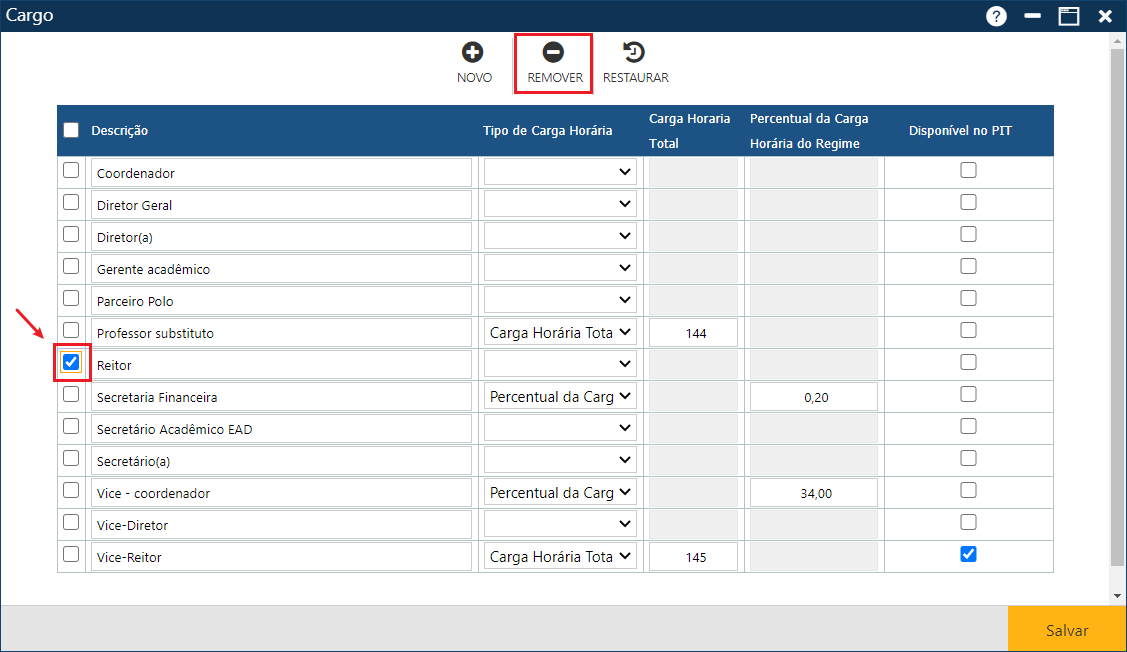
Preparando a exclusão de um cargo
Caso deseje restaurar os dados da interface após a remoção das informações (botão Remover), antes de registrar a exclusão no sistema (botão Salvar), ele deverá acionar o botão Restaurar.
Para que as informações sejam realmente excluídas do sistema, o usuário deverá acionar o botão Salvar. Se não ocorrerem erros, o sistema apresentará a mensagem "O registro foi atualizado com sucesso".
Observações
Caso alguma ação do usuário viole alguma regra da interface, o sistema apresenta uma mensagem indicando a situação, exemplo: (na figura abaixo, houve uma tentativa de excluir um cargo que está referenciado por alguma autoridade).
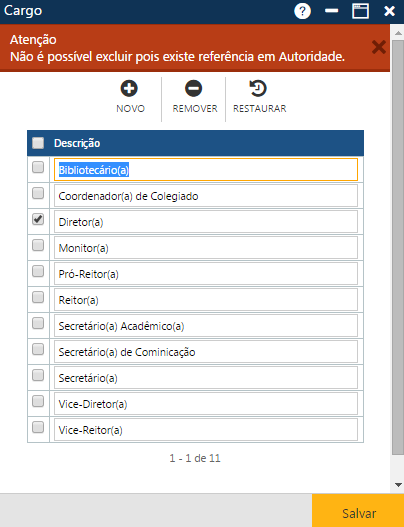
Exemplo de mensagem de alerta

